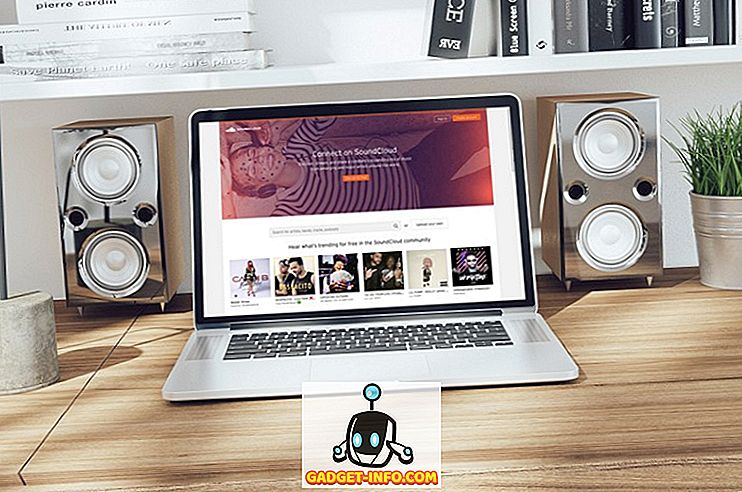เมื่อคุณต้องการลบข้อมูลออกจากฮาร์ดไดรฟ์โดยสิ้นเชิงการเติมเป็นศูนย์เป็นหนึ่งในวิธีการที่ละเอียดที่สุด แม้หลังจากฟอร์แมตไดรฟ์หลายครั้งก็ยังสามารถกู้คืนข้อมูลได้
วิธีที่ง่ายที่สุดเพื่อให้แน่ใจว่าข้อมูลที่ไม่สามารถกู้คืนได้คือการเขียนข้อมูลทับ นี่คือที่เติมศูนย์เป็นประโยชน์ ทุกครั้งที่คุณเรียกใช้กระบวนการเติมเป็นศูนย์บนฮาร์ดไดรฟ์มันจะเขียนเลขศูนย์บนข้อมูลที่มีอยู่ของคุณ ยิ่งคุณเรียกใช้ขั้นตอนการเติมเป็นศูนย์มากเท่าไหร่ก็จะยิ่งได้รับการกู้คืนได้ยากขึ้นเท่านั้น
กระบวนการนี้ขอแนะนำอย่างยิ่งหากคุณวางแผนที่จะขายอุปกรณ์ที่มีฮาร์ดไดรฟ์หรือหน่วยความจำแฟลชหรือถ้าคุณซื้อหรือรับคอมพิวเตอร์มือสองจากใครบางคน คุณกำลังปกป้องตัวเองและในบางกรณีบุคคลที่คุณได้รับอุปกรณ์จากโดยการลบข้อมูลที่มีอยู่อย่างละเอียด
บริษัท ฮาร์ดไดรฟ์หลายแห่งมีระบบสาธารณูปโภคที่สามารถเติมเต็มไดรฟ์ของคุณได้ หากคุณไม่พบยูทิลิตีการเติมข้อมูลที่เป็นศูนย์สำหรับไดรฟ์ของคุณคุณสามารถใช้ Linux Live CD เพื่อดำเนินการได้ฟรี Linux Live CD ให้คุณทดลองใช้งานการแจกแจงลินุกซ์ต่างๆโดยไม่ต้องติดตั้งระบบปฏิบัติการบนฮาร์ดไดรฟ์ของคุณ
เมื่อคุณใส่แผ่นซีดีและบูตจากระบบปฏิบัติการรุ่นที่ใช้งานได้จะโหลดลงในหน่วยความจำพีซีและคุณสามารถใช้ฟังก์ชั่นส่วนใหญ่ที่มีอยู่เพื่อรับทราบวิธีการทำงานโดยไม่ต้องเสียเวลาและพลังงานในการติดตั้ง ทั้ง Knoppix และ Ubuntu มีฟังก์ชั่นนี้ เราใช้ Ubuntu สำหรับตัวอย่างนี้
ดาวน์โหลดและเขียนรูป Ubuntu
1. โหลดเว็บไซต์ Ubuntu แล้วคลิกที่ ดาวน์โหลด Ubuntu
2. เลือกตำแหน่งดาวน์โหลดของคุณจากเมนูแบบเลื่อนลงและคลิก เริ่มต้นดาวน์โหลด

3. เมื่อการดาวน์โหลดเริ่มขึ้นให้คลิก บันทึก
4. เมื่อดาวน์โหลดอิมเมจดิสก์เสร็จแล้วให้เขียนไฟล์ ISO ลงในซีดี
กำลังโหลด Ubuntu
1. เมื่อคุณเบิร์นซีดีและตรวจสอบว่ามันใช้งานได้ให้รีบูทพีซีของคุณจากซีดีไม่ใช่จากฮาร์ดไดรฟ์ของคุณ
2. เมื่อ Ubuntu เริ่มระบบคุณจะได้รับแจ้งให้เลือกภาษาจากเมนู เลือก ภาษาอังกฤษ หรือภาษาใดก็ได้ที่คุณพอใจที่สุด
3. เมนูหลักของ Ubuntu จะโหลด เลือก ลอง Ubuntu โดยไม่มีการเปลี่ยนแปลงใด ๆ กับคอมพิวเตอร์ของคุณ

4. เดสก์ท็อป Ubuntu จะโหลด

Ubuntu รุ่นใหม่จะดูแตกต่างและมีตัวเลือกต่าง ๆ แต่ควรมีตัวเลือกให้เรียกใช้ Ubuntu จากสื่อโดยตรงเสมอ
ดำเนินการเติมเป็นศูนย์
1. คลิกที่ Applications, Accessories แล้วเลือก Terminal

2. หน้าต่าง เทอร์มินัล จะโหลด

3. เลือกฮาร์ดไดรฟ์ที่คุณต้องการเติมให้เป็นศูนย์ พิมพ์ sudo fdisk -l และรายการไดรฟ์และพาร์ติชันทั้งหมดในระบบจะปรากฏขึ้น

4. ใช้คำสั่ง shred เป็นศูนย์เติมพาร์ติชั่นที่คุณเลือก หากคุณต้องการที่จะทำสองศูนย์กรอกผ่านบนพาร์ทิชันที่คุณจะพิมพ์ sudo shred -n 2 -z -v / dev / sdc1 โดยที่ -n 2 คือจำนวนครั้งที่ผ่านไป -z เขียนทับข้อมูลด้วยเลขศูนย์ -v แสดง ความคืบหน้าของการดำเนินการและ / dev / sdc1 เป็นพาร์ติชันที่คุณเขียนทับ กด Enter เพื่อเริ่มกระบวนการ
5. Ubuntu จะแสดงความคืบหน้าของการดำเนินการและแจ้งให้คุณทราบเมื่อดำเนินการเสร็จ